AI如何将字体拆开?AI拆分字体笔画
摘要:今天为大家分享AI拆分字体笔画方法,方法很简单,适合新手来学习,一起来看看吧!步骤:1、打开AI软件,在文档中输入“箱&rdqu...
今天为大家分享AI拆分字体笔画方法,方法很简单,适合新手来学习,一起来看看吧!
步骤:
1、打开AI软件,在文档中输入“箱”字体;

2、选中字体,右击,选中“创建轮廓”;
或是选中菜单中“字体”——“创建轮廓”;
或直接按快捷键“Shift+Ctrl+O”
效果如下:
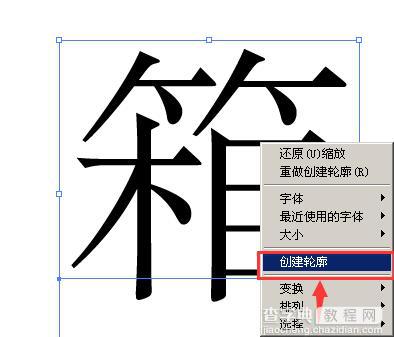
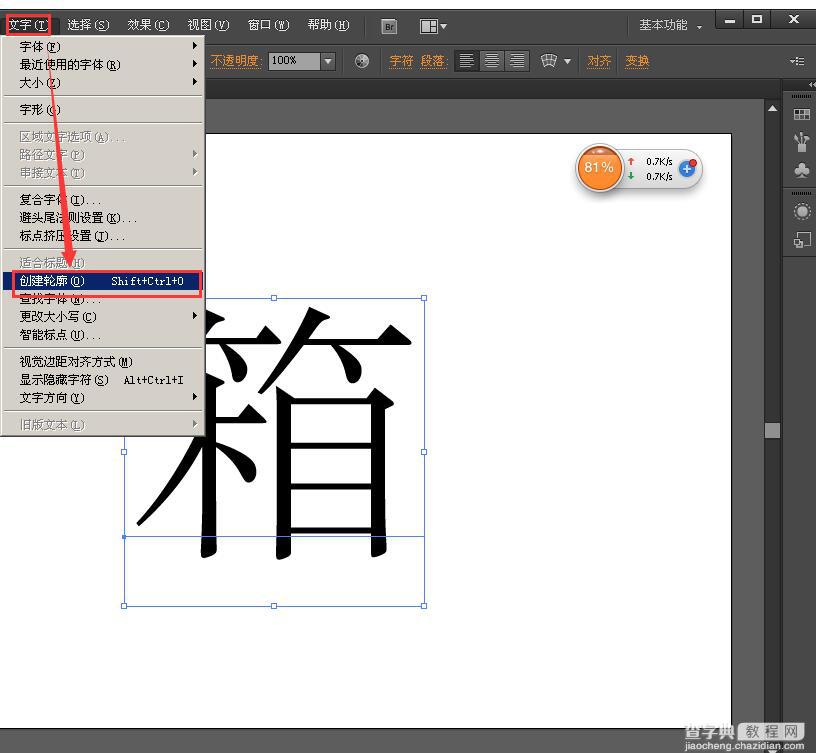

3、创建轮廓后,再右击“取消编组”;

4、接着,右击选中“释放复合路径”;

5、这时我们会看到箱的字体的“目”偏旁全部填黑;

6、选择菜单栏中的“窗口”——“路径查找器”;
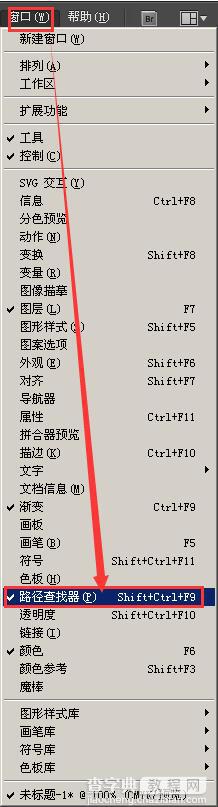
7、按住“Shift”键,将目的路径全部选择,点击“形状模式”中的“相减”;

8、最终效果图:
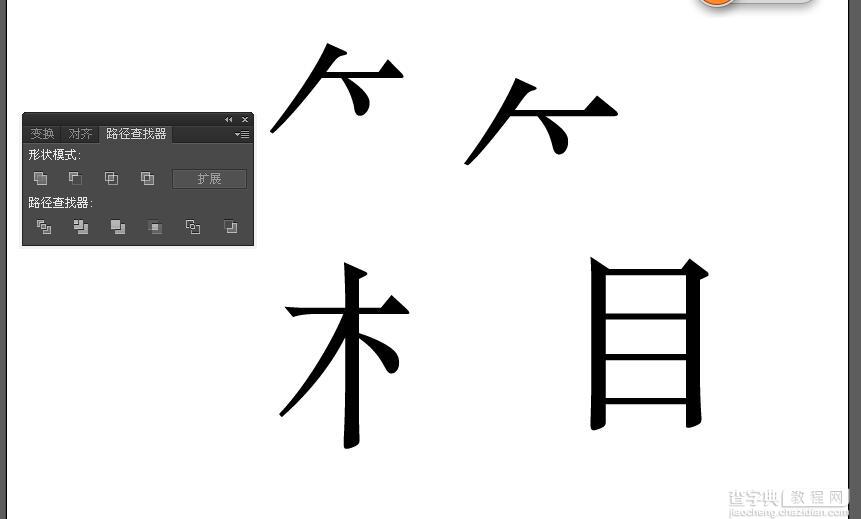
教程结束,以上就是AI拆分字体笔画方法,是不是很简单啊,不会的朋友可以参考本文,希望能对大家有所帮助!
【AI如何将字体拆开?AI拆分字体笔画】相关文章:
上一篇:
AI封套扭曲制作变形的字体
下一篇:
AI将文字转化为可编辑的路径文字方法
